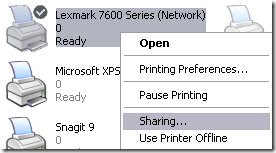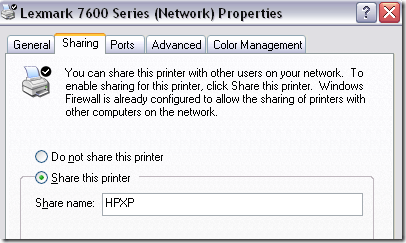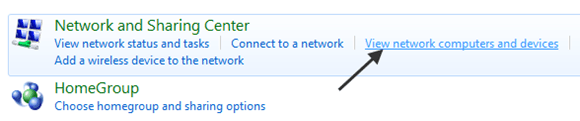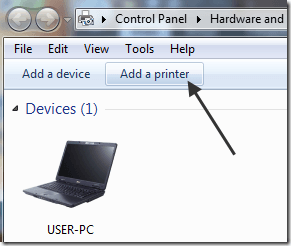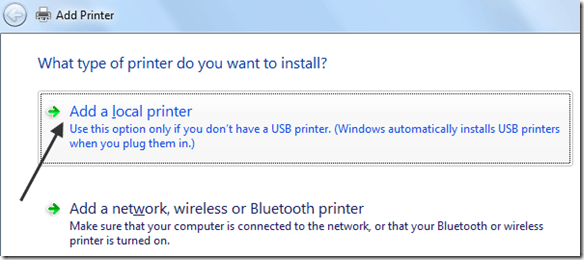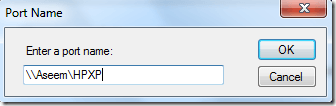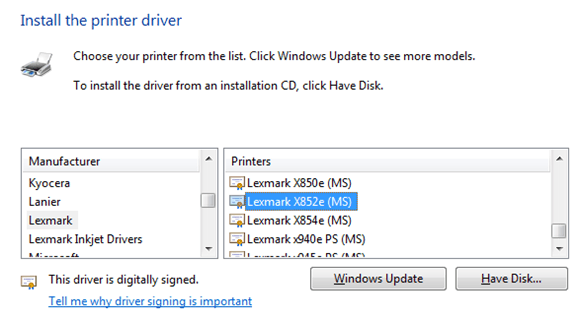Salah satu masalah umum yang saya hadapi dengan klien adalah mencoba berbagi printer yang terhubung ke mesin Windows XP dengan Windows 7/8/10. Ada banyak orang di luar sana yang memiliki printer terhubung USB yang terhubung ke satu komputer, kadang-kadang bahkan mesin Windows XP.
Jika Anda mendapatkan laptop baru yang menjalankan Windows 7/8/10, masuk akal untuk membagikan printer itu sehingga setiap komputer dapat mencetak ke sana. Sayangnya, mencoba mencetak ke printer yang dipakai bersama di XP dari Windows 7/8/10 tidak sesederhana seperti seharusnya!
Dalam artikel ini saya akan memandu Anda melalui langkah-langkah untuk XP ke Windows 7 / 8/10 berbagi printer. Saya mengasumsikan printer Anda terhubung langsung ke mesin Windows XP dan Anda ingin mencetak dari mesin Windows 7/8/10.
Pengaturan Berbagi Printer
Langkah 1: Pertama, pastikan printer pada mesin XP dibagikan. Anda dapat melakukan ini dengan mengklik kanan pada printer dan memilih Berbagi.
Klik Bagikan printer initombol radio dan memberikan printer Anda nama saham. Pastikan kurang dari 8 karakter dan tidak mengandung simbol apa pun.
Langkah 2: Pastikan Anda dapat lihat share printer dari area penjelajahan jaringan di Windows 7/8/10. Anda dapat melakukan ini dengan masuk ke Control Panel dan mengklik Jaringan dan Internet.
Kemudian klik pada Lihat komputer dan perangkat jaringandi bawah Jaringan dan Pusat Berbagi.
Pada titik ini, Anda akan melihat nama XP Anda komputer dalam daftar komputer. Mesin XP saya disebut Aseem.
Klik dua kali pada nama komputer dan Anda akan melihat printer bersama Anda dalam daftar. Di sini Anda dapat mencoba menambahkan printer dengan mengklik kanan dan memilih Connect.
Jika semuanya berjalan sempurna, Windows 7/8/10 secara otomatis harus menambahkan printer ke set printer Anda. Namun, jika Anda mendapatkan pesan seperti "Tidak dapat terhubung ke printer", ikuti langkah selanjutnya.
Langkah 3: Klik Mulai lalu klik Perangkat dan Pencetak. Di bagian atas, klik tautan Tambahkan printer.
Langkah 4: Selanjutnya pilih Tambahkan printer lokal. Ya, itu terdengar kontra-intuitif, tapi ini yang harus Anda lakukan!
Langkah 5: Berikutnya , klik Buat port barudan pilih Port lokaldari daftar opsi.
Langkah 6: Klik Berikutnya dan di kotak Portnama, ketikkan jalur ke printer yang dibagikan. Ini seharusnya sesuatu seperti \\ Aseem \ HPXP, di mana Aseem adalah nama mesin XP Anda dan HPXP adalah nama bersama dari printer.
Langkah 7: Sekarang pilih driver printer dari daftar atau unduh driver terbaru untuk printer dan pilih Punya Disk. Perhatikan bahwa jika printer Anda sedikit lebih tua, ada baiknya mengunduh driver Windows 7/8/10 untuk printer dan sebelum mengeklik Memiliki Disk.
Itu dia! Windows 7/8/10 akan memuat driver dan Anda akan dapat mencetak ke mesin XP dari Windows 7/8/10! Hal-hal utama yang perlu diingat adalah berbagi printer XP dan mengunduh driver terbaru untuk printer pada mesin Windows 7/8/10.
Jika Anda memiliki masalah dalam berbagi printer Anda di XP dan mencetak dari Windows 7 / 8/10, kirim komentar di sini dan saya akan mencoba membantu! Selamat menikmati!